CURSO DE POWERPOINT CON EJERCICIOS PRÁCTICOS
Encabezado y Pie de Página (Pie diapositiva PowerPoint)
Empezamos a hablar de distintas opciones de la cinta Insertar. En primer lugar, veremos cómo podemos insertar un pie de diapositiva en PowerPoint.
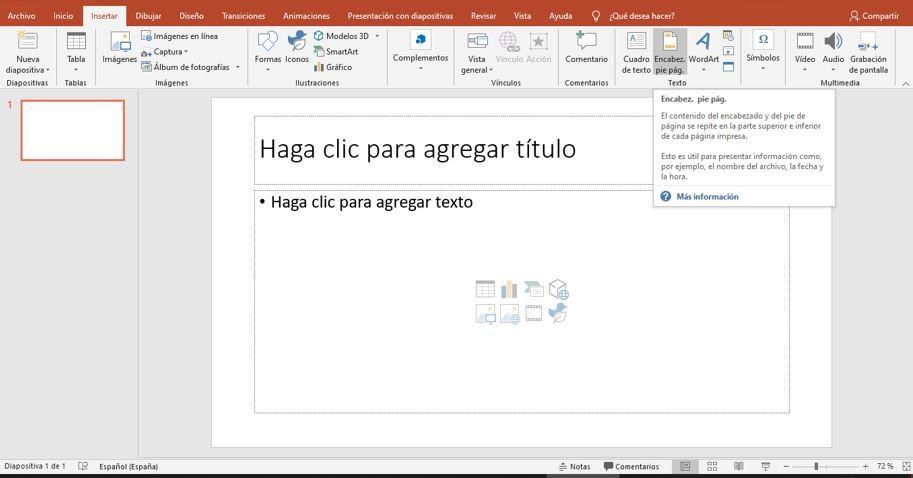
La opción se denomina Encabezado y pie de página. Desde aquí también podremos definir estas características para nuestros documentos de impresión (más adelante trataremos este tema). Sin embargo, nos centramos ahora en cómo insertar un pie de diapositiva puesto que, por defecto, la diapositiva no puede tener encabezados.
Al pulsar la opción Encabezado y pie de página nos aparece el cuadro de diálogo siguiente:
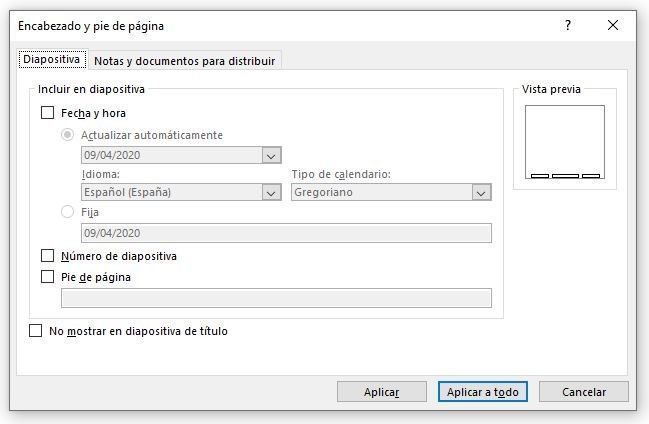
Este mismo cuadro de diálogo también aparece si pulsamos las opciones Fecha y hora o Número de diapositiva de la cinta de opciones Insertar.
Desde este cuadro de diálogo podremos incluir tres apartados en el pie de la diapositiva:
- Fecha y hora: podremos actualizarla automáticamente o definir una fecha fija.
- Número de diapositiva
- Pie de página: un apartado para escribir lo que deseemos.

